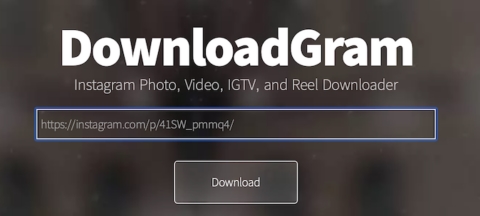Ovaj vodič će vam reći korak po korak. Potrebno je dvoje ne vidi gamepad kako ga popraviti da biste dobili odgovor na pitanje - čitajte dalje.
Ovaj vodič će vam pokazati kako riješiti to potrebno dva problema s kontrolerom gamepada na Windows PC-u. Od izlaska igre, mnogi igrači su izvijestili da njihovi kontroleri ne rade s It Takes Two. Kako bismo riješili ovaj problem pomoću kontrolera "Potrebno je dvoje", prikupili smo sve metode koje će vam omogućiti da riješite ovaj problem.
Kako riješiti problem s kontrolerom u Zahtjeva dva
Sljedeće su upute za rješavanje problema s kontrolerom koji ne radi u programu It Takes Two.
Popravak 1: Steam konfiguracija
Budući da je ova igra dostupna na Steamu, počnimo s ovom metodom. Provjerite je li vaš kontroler ispravno konfiguriran na Steamu za rad s It Takes Two. Pogledajte upute u nastavku za postavljanje vašeg Steam kontrolera.
- Otvorite aplikaciju Steam
- Kliknite na Steam u gornjem lijevom kutu i odaberite Postavke.
- Idite na odjeljak Controller i kliknite Opće postavke kontrolera.
- Odaberite kontroler igre tako da potvrdite okvir
- Kliknite gumb za povratak ili jednostavno zatvorite prozor.
Posljednje što trebate učiniti je pokrenuti "It Takes Two" i provjeriti je li problem s kontrolerom riješen. Imajte na umu da morate spojiti kontroler prije početka igre.
Popravak 2: ažuriranje upravljačkog programa
Jedan od najčešćih problema s kontrolerom koji ne reagira je da ne radi u "Potrebno je dva" - to je zastarjeli ili nekompatibilni upravljački program na vašem računalu. Da biste riješili ovaj problem, možete pokušati instalirati standardni upravljački program koji se nalazi na vašem računalu. Obično ova metoda djeluje poput magije. Ako ga još niste isprobali, evo kako instalirati generički upravljački program kontrolera.
- Spojite kontroler na svoje računalo.
- Otvorite Upravitelj uređaja i potražite opciju USB Root Hub.
- Desnom tipkom miša kliknite i odaberite Ažuriraj upravljački program.
- Odaberite opciju "Traži upravljačke programe na mom računalu".
- Zatim odaberite opciju "Pusti me da odaberem s popisa dostupnih upravljačkih programa na mom računalu".
- Odaberite svoje USB korijensko čvorište s popisa i kliknite Dalje.
Ako vidite više od dva USB korijenska čvorišta u Upravitelju uređaja, jednostavno ponovite postupak na preostalom korijenskom čvorištu.
Druga metoda koju možemo koristiti je ažuriranje upravljačkog programa pomoću Xbox 360 perifernih uređaja koji se mogu pronaći u postavkama vašeg računala. Da biste to učinili, jednostavno slijedite ove korake:
- Spojite kontroler na svoje računalo
- Otvorite Upravitelj uređaja i potražite opciju "Ostali uređaji".
- Desnom tipkom miša kliknite uređaj s ikonom upitnika i odaberite Ažuriraj upravljački program.
- Odaberite "Pronađi upravljačke programe na mom računalu".
- Odaberite Pusti me da odaberem s popisa dostupnih upravljačkih programa na mom računalu.
- Pronađite i odaberite Xbox 360 periferne uređaje.
- Odaberite Xbox 360 bežični prijemnik za Windows i kliknite Dalje.
- Potvrdite promjene klikom na "Da" i zatvorite Upravitelj uređaja.
Sada bi vaš kontroler trebao raditi. Ako to i dalje ne uspije, isprobajmo posljednju metodu za koju znamo.
Popravak 3: softver kontrolera treće strane
Posljednje, ali ne manje važno, je korištenje softvera za mapiranje treće strane na računalu. Postoji mnogo mapera kontrolera, ali mi ćemo vam dati najbolje mapere koje smo do sada isprobali s It Takes Two.
Ispod je zbirka poveznica na naše vrhunske opcije mapiranja kontrolera koje dobro funkcioniraju s It Takes Two. Slobodno odaberite bilo kojeg od ovih kartografa.
- reWASD
- Ključevi
- xpadder
- Pinnacle Game Profiler
- DS4Windows (najbolji izbor ako koristite PS4 kontroler)
Je li ovaj vodič pomogao u rješavanju problema s kontrolerom u It Takes Two? Ako da, slobodno ostavite komentar ispod. I to je sve što treba znati o tome da gamepad ne odgovara kako to popraviti u It Takes Two.